컴퓨터를 사용하다 보면, 꼭 중요한 작업을 할 때! 갑자기 프로그램이 멈춰버리고 ‘응답 없음’이라는 메시지가 뜨면서 화면이 뿌옇게 변하는 경험, 다들 있으시죠? 정말 심장이 쿵 내려앉고, 애써 작업한 내용이 혹시 날아갈까 봐 불안감이 엄습하는 순간인데요.
마치 복잡하게 움직이는 현대 사회의 역동적인 시스템처럼, 우리의 디지털 세상 속 프로그램들도 때로는 예상치 못한 이유로 먹통이 되곤 합니다. 저도 이럴 때마다 왜 이런 문제가 생기는지, 어떻게 해결해야 할지 답답했던 적이 한두 번이 아니에요. 단순히 기다려야 할지, 아니면 다른 조치를 취해야 할지 몰라 발만 동동 구르셨던 분들을 위해, 오늘은 바로 이 ‘응답 없음’ 현상의 근본적인 원인부터 확실한 해결 방법까지, 제가 직접 겪고 찾아낸 꿀팁들을 아낌없이 공유해 드릴까 합니다.
이제 더 이상 컴퓨터 앞에서 애태우지 마세요. 이 모든 궁금증을 명쾌하게 해소해 드릴게요!
내 컴퓨터가 갑자기 멈추는 이유, 같이 파헤쳐 볼까요?
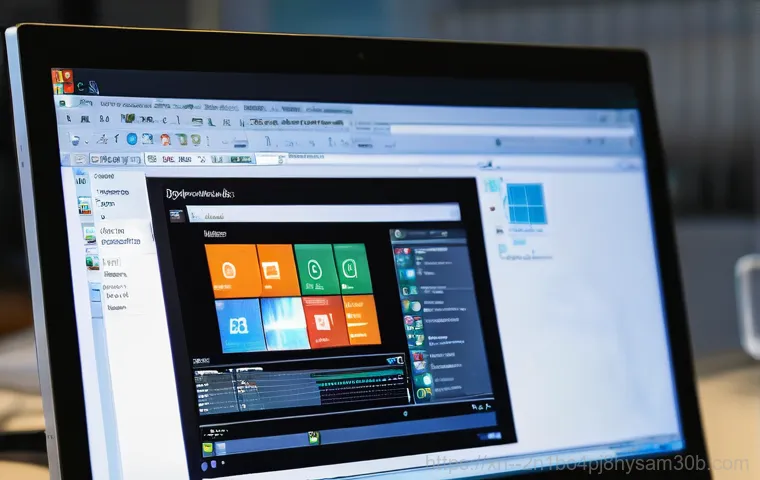
리소스 부족이 가장 흔한 원인이에요!
컴퓨터가 ‘응답 없음’ 상태에 빠지는 가장 흔한 이유 중 하나는 바로 ‘리소스 부족’입니다. 우리가 스마트폰으로 여러 앱을 동시에 실행하면 버벅거리듯이, 컴퓨터도 마찬가지거든요. 특히 크롬 탭을 수십 개 열어놓고, 포토샵이나 영상 편집 프로그램 같은 무거운 프로그램까지 동시에 돌리면, 램(RAM)이나 CPU가 감당하지 못해서 멈춰버릴 수 있어요.
저는 예전에 중요한 보고서 작성 중에 파워포인트와 엑셀, 그리고 웹 브라우저까지 잔뜩 띄워놓았다가 한순간에 멈춰버린 적이 있는데, 그때의 아찔함이란… 정말 말도 못 했죠. 그 이후로는 작업할 때 불필요한 프로그램은 과감하게 닫는 습관을 들였답니다. 램 용량이 부족하거나 CPU 성능이 낮은 오래된 컴퓨터일수록 이런 현상이 더 자주 발생하기 마련이에요.
운영체제가 기본적인 구동에 필요한 리소스를 확보하지 못하거나, 특정 프로그램이 메모리 누수 현상을 일으켜서 램을 비정상적으로 많이 잡아먹는 경우에도 프로그램이 멈출 수 있습니다.
소프트웨어 충돌이나 버그도 무시할 수 없어요
프로그램 자체의 문제나 소프트웨어 간의 충돌도 ‘응답 없음’의 주요 원인이 될 수 있습니다. 특정 프로그램이 최신 운영체제와 호환되지 않거나, 다른 프로그램과 동시에 실행될 때 충돌을 일으키는 경우가 종종 있어요. 특히 프리웨어 프로그램을 이것저것 설치하다 보면, 알게 모르게 충돌이 발생하거나 시스템 리소스를 잡아먹는 백그라운드 프로세스가 생겨날 수 있죠.
저도 한때는 좋다는 프로그램은 다 깔아보던 시절이 있었는데, 그때마다 컴퓨터가 알 수 없는 오류를 뿜어내며 저를 괴롭혔던 기억이 납니다. 이런 문제는 해당 프로그램을 업데이트하거나, 아니면 과감하게 삭제하고 다른 대안을 찾아보는 것이 현명한 해결책이 될 수 있어요. 오래된 버전의 드라이버나 운영체제가 최신 프로그램과 충돌을 일으키는 경우도 생각보다 많습니다.
‘응답 없음’ 상황, 당황하지 않고 대처하는 나만의 비법!
작업 관리자를 활용한 응급 처치
프로그램이 멈췄을 때 가장 먼저 시도해볼 수 있는 방법은 바로 ‘작업 관리자’를 여는 거예요. 저처럼 컴퓨터 앞에서 발만 동동 구르지 말고, Ctrl + Shift + Esc 키를 눌러보세요. 작업 관리자 창이 뜨면 ‘프로세스’ 탭에서 ‘응답 없음’이라고 표시된 프로그램을 찾아 과감하게 ‘작업 끝내기’를 눌러주는 거죠.
물론 이전에 작업했던 내용은 저장되지 않을 수도 있지만, 적어도 컴퓨터 전체가 먹통이 되는 최악의 상황은 막을 수 있답니다. 가끔은 ‘응답 없음’ 상태로 보여도 몇 분 정도 기다리면 다시 정상으로 돌아오는 경우도 있으니, 너무 성급하게 끄지 말고 잠시 기다려보는 지혜도 필요해요.
하지만 아무리 기다려도 반응이 없다면, 미련 없이 작업 끝내기를 눌러야겠죠?
강제 재시작은 최후의 수단으로
만약 작업 관리자로도 해결이 안 되거나, 아예 마우스나 키보드조차 먹통이 되어버렸다면, 어쩔 수 없이 컴퓨터를 강제로 재시작해야 합니다. 전원 버튼을 길게 눌러 강제로 끄거나, 재시작 버튼을 누르는 방법인데요. 이 방법은 현재 작업 중이던 모든 데이터가 손실될 위험이 있기 때문에, 정말 다른 방법이 없을 때만 사용해야 합니다.
저도 한 번은 급한 자료를 저장 안 한 상태에서 강제 재시작을 했다가 피눈물을 흘린 적이 있어요. 그 이후로는 아무리 바빠도 중요한 작업은 수시로 저장하는 습관을 들였습니다. 주기적인 백업의 중요성을 뼈저리게 깨달은 순간이었죠.
강제 재시작은 시스템에 무리를 줄 수도 있으므로, 가능한 한 피하는 것이 좋지만 어쩔 수 없는 상황이라면 최후의 방법으로 사용해볼 수 있습니다.
쾌적한 PC 환경을 위한 똑똑한 예방 습관
불필요한 프로그램 정리하기
컴퓨터가 ‘응답 없음’으로 고통받는 걸 막으려면 평소에 꾸준히 관리해주는 게 중요해요. 저는 주기적으로 ‘제어판’에 들어가서 더 이상 사용하지 않는 프로그램은 과감하게 삭제해줍니다. 생각보다 많은 프로그램이 나도 모르게 설치되어 시스템 리소스를 잡아먹고 있더라고요.
특히 광고성 프로그램이나 번들 소프트웨어는 컴퓨터 속도를 느리게 만드는 주범이 될 수 있으니, 꼭 확인해서 제거해야 해요. 이렇게 불필요한 프로그램을 정리하는 것만으로도 컴퓨터가 훨씬 가볍고 빠르게 느껴질 거예요. 마치 집안 청소를 하는 것처럼, 컴퓨터 내부도 주기적으로 깔끔하게 비워줘야 제 기능을 발휘할 수 있답니다.
운영체제와 드라이버는 항상 최신 상태로!
오래된 운영체제나 드라이버는 프로그램 충돌의 원인이 될 수 있습니다. 저는 항상 윈도우 업데이트 알림이 뜨면 미루지 않고 바로바로 설치하는 편이에요. 새로운 업데이트에는 보안 패치뿐만 아니라 프로그램 호환성 개선이나 성능 향상 같은 중요한 내용들이 포함되어 있거든요.
그래픽 드라이버나 사운드 드라이버 같은 장치 드라이버도 제조사 홈페이지에서 최신 버전으로 업데이트해주는 것이 좋습니다. 특히 게임을 즐겨 하거나 그래픽 작업을 많이 하시는 분들이라면 드라이버 업데이트가 성능에 큰 영향을 미칠 수 있으니 신경 써주셔야 해요. 최신 버전의 소프트웨어와 드라이버는 안정성과 보안을 동시에 확보하는 가장 기본적인 방법이라고 할 수 있습니다.
내 컴퓨터의 숨겨진 역동, 백그라운드 프로세스 관리!
시작 프로그램 최적화는 필수!

컴퓨터를 켰을 때 자동으로 실행되는 프로그램이 너무 많으면 부팅 속도가 느려질 뿐만 아니라, 백그라운드에서 계속 리소스를 잡아먹어 다른 프로그램의 ‘응답 없음’을 유발할 수 있습니다. 작업 관리자의 ‘시작 프로그램’ 탭에서 불필요한 항목들은 ‘사용 안 함’으로 설정하는 것이 좋아요.
저는 처음에 이 기능을 몰랐을 때 부팅하는 데 한참 걸리고, 부팅 후에도 컴퓨터가 한동안 버벅거렸는데, 시작 프로그램을 정리하고 나니 신세계를 경험했죠. 실제로 필요한 프로그램만 남겨두고 나머지는 비활성화하는 것만으로도 컴퓨터의 전반적인 반응 속도가 눈에 띄게 빨라질 거예요.
백그라운드 앱 설정도 잊지 마세요
윈도우 설정에는 ‘백그라운드 앱’이라는 메뉴가 있는데, 여기서 앱들이 백그라운드에서 실행되도록 허용할지 여부를 설정할 수 있습니다. 저는 주로 사용하는 몇몇 앱을 제외하고는 대부분 ‘끔’으로 설정해두는 편이에요. 백그라운드에서 계속 정보를 주고받거나 업데이트를 시도하는 앱들이 생각보다 많거든요.
이런 앱들이 쌓이면 쌓일수록 컴퓨터 리소스를 조금씩 갉아먹게 되고, 결국에는 중요한 프로그램이 멈추는 원인이 될 수 있습니다. 스마트폰에서 앱을 백그라운드에서 종료하듯이, 컴퓨터에서도 필요한 경우가 아니라면 백그라운드 앱 실행을 제한하는 것이 좋습니다.
| 문제 현상 | 예상 원인 | 빠른 해결책 |
|---|---|---|
| 특정 프로그램만 ‘응답 없음’ | 프로그램 자체 오류, 리소스 부족, 충돌 | 작업 관리자에서 해당 프로그램 종료 후 재실행 |
| 전체 컴퓨터가 멈춤 | 심각한 리소스 부족, 시스템 충돌, 하드웨어 문제 | 강제 재시작 (전원 버튼 길게 누르기) |
| 자주 ‘응답 없음’ 발생 | 불필요한 프로그램 과다, 오래된 드라이버/OS, 악성코드 | 불필요한 프로그램 삭제, 드라이버/OS 업데이트, 백신 검사 |
| 부팅 후 느려지다가 멈춤 | 시작 프로그램 과다, 하드 드라이브 문제 | 시작 프로그램 정리, 디스크 조각 모음/오류 검사 |
하드웨어 점검, 혹시 내 컴퓨터가 너무 낡았을까?
하드 디스크 상태 확인하기
‘응답 없음’ 현상이 반복된다면 하드웨어 문제가 원인일 수도 있습니다. 특히 오래된 하드 디스크(HDD)를 사용하고 있다면, 디스크의 불량 섹터나 느린 읽기/쓰기 속도가 프로그램 실행에 악영향을 줄 수 있어요. 저는 예전에 하드 디스크에서 이상한 소리가 나기 시작하더니, 어느 순간부터 프로그램들이 자꾸 멈추는 경험을 했습니다.
다행히 바로 SSD로 교체해서 문제를 해결했지만, 하드 디스크 상태를 주기적으로 확인하는 것이 중요합니다. 윈도우에 내장된 디스크 검사 도구를 활용하거나, 크리스탈디스크인포 같은 프로그램을 사용해서 디스크 건강 상태를 체크해보세요. 만약 SSD를 사용하고 있는데도 느리다면, SSD의 남은 수명을 확인해볼 필요도 있습니다.
램(RAM)과 CPU 발열 문제
램이나 CPU에 과부하가 걸리거나 발열이 심할 때도 컴퓨터가 멈출 수 있습니다. 특히 노트북을 사용하시는 분들이라면 먼지가 쌓여서 쿨링이 제대로 안 되는 경우가 많아요. 저는 주기적으로 에어 스프레이로 컴퓨터 내부 먼지를 청소해주는데, 확실히 발열이 줄어들고 안정성이 높아지는 것을 느낄 수 있었습니다.
만약 램 용량이 부족하다면 램을 추가하거나 더 큰 용량의 램으로 교체하는 것을 고려해보세요. CPU 발열이 심하다면 서멀 그리스를 재도포하거나 쿨러를 교체하는 것도 방법입니다. 컴퓨터의 안정적인 작동을 위해서는 적절한 온도 관리가 필수적이라는 사실, 잊지 마세요!
그럼에도 불구하고 문제가 반복된다면? 전문가의 도움을 요청하세요!
전문가 진단이 필요한 순간
위에서 알려드린 여러 가지 방법을 다 시도해봤는데도 ‘응답 없음’ 현상이 계속해서 반복되거나, 컴퓨터 자체가 아예 부팅이 안 되는 심각한 상황이라면 전문가의 도움을 받는 것이 가장 현명합니다. 저도 한 번은 컴퓨터가 아예 켜지지도 않아서 동네 컴퓨터 수리점에 가져갔는데, 파워 서플라이 문제라는 진단을 받고 수리했던 적이 있어요.
저 혼자서는 도저히 해결할 수 없는 하드웨어적인 문제일 가능성이 높기 때문에, 무리하게 이것저것 만지기보다는 전문가에게 맡기는 것이 시간과 비용을 절약하는 길입니다.
정기적인 점검의 중요성
자동차도 정기적으로 점검받듯이, 컴퓨터도 주기적인 점검이 중요합니다. 특히 중요한 데이터를 다루거나 업무용으로 사용하는 컴퓨터라면 더더욱 그렇죠. 전문 업체를 통해 하드웨어 점검이나 소프트웨어 최적화를 받는 것도 좋은 방법입니다.
생각보다 많은 문제들이 초기에 발견하면 쉽게 해결될 수 있는데, 방치하다가 더 큰 고장으로 이어지는 경우가 많거든요. 저도 이제는 컴퓨터를 단순한 도구가 아니라, 제 업무와 일상생활의 중요한 파트너라고 생각하며 꾸준히 관리해주고 있습니다. 여러분도 오늘 알려드린 팁들을 활용해서 항상 쾌적한 컴퓨터 환경을 유지하시길 바랍니다!
컴퓨터 ‘응답 없음’ 현상 때문에 속앓이했던 지난날들은 이제 안녕! 오늘 제가 알려드린 꿀팁들을 차근차근 적용해보시면, 여러분의 소중한 컴퓨터가 훨씬 더 빠르고 안정적으로 작동하는 마법 같은 경험을 하시게 될 거예요. 저도 처음엔 막막했지만, 하나씩 해결책을 찾아나가면서 이제는 웬만한 문제는 스스로 척척 해결할 수 있게 되었답니다.
이 글이 여러분의 디지털 생활에 조금이나마 도움이 되었기를 진심으로 바라며, 더 이상 답답함 없이 쾌적한 환경에서 작업하시길 응원합니다! 우리 모두 스마트한 컴퓨터 사용자가 되어봐요!
알아두면 쓸모 있는 정보
1. 작업 관리자를 활용해 ‘응답 없음’ 프로그램을 즉시 종료하고 재실행하세요. Ctrl + Shift + Esc 키 조합을 잊지 마세요.
2. 불필요한 시작 프로그램과 백그라운드 앱은 꼭 비활성화하여 시스템 리소스를 확보해야 합니다.
3. 운영체제와 각종 장치 드라이버는 항상 최신 버전으로 업데이트하여 호환성 문제와 보안 취약점을 예방하세요.
4. 주기적으로 사용하지 않는 프로그램은 삭제하고, 컴퓨터 내부 먼지 청소 등으로 하드웨어 발열 관리에 신경 쓰는 것이 중요해요.
5. 중요한 작업 중에는 수시로 저장하고, 정기적으로 백업하는 습관을 들여 만일의 사태에 대비하는 지혜가 필요합니다.
중요 사항 정리
우리가 컴퓨터를 사용하는 방식은 단순히 도구를 다루는 것을 넘어, 마치 살아있는 생명체를 관리하듯 세심한 관심과 꾸준한 노력이 필요하다는 것을 다시 한번 깨닫게 되네요. ‘응답 없음’이라는 작은 문제가 때로는 우리의 중요한 업무나 소중한 데이터를 한순간에 날려버릴 수 있는 큰 재앙이 될 수도 있으니까요. 평소에 불필요한 프로그램을 정리하고, 운영체제나 드라이버를 최신 상태로 유지하는 기본적인 습관부터 시작해 보세요. 이런 작은 실천들이 쌓여 여러분의 컴퓨터를 더욱 튼튼하고 오래 쓸 수 있도록 도와줄 거예요. 마치 우리가 건강을 위해 꾸준히 운동하고 좋은 음식을 섭취하듯이, 컴퓨터에게도 이러한 ‘디지털 건강 습관’이 필요하답니다. 예상치 못한 문제가 발생했을 때는 당황하지 않고 오늘 배운 작업 관리자 활용법이나 강제 재시작 방법을 침착하게 적용하는 것이 중요하고요. 만약 혼자서 해결하기 어려운 복잡한 하드웨어적인 문제라면, 주저하지 말고 전문가의 도움을 받는 것이 오히려 시간과 비용을 절약하는 현명한 선택이 될 수 있습니다. 여러분의 쾌적하고 즐거운 디지털 라이프를 위해, 오늘부터라도 컴퓨터 관리에 조금 더 관심을 가져보는 건 어떨까요?
자주 묻는 질문 (FAQ) 📖
질문: 왜 멀쩡하던 프로그램이 갑자기 ‘응답 없음’이 되는 걸까요? 너무 답답해요!
답변: 아, 정말 공감 가는 질문이에요! 저도 중요한 작업 중에 프로그램이 갑자기 멈춰버리고 ‘응답 없음’이라는 메시지가 뜨면 심장이 쿵 내려앉더라고요. 마치 제가 여러 가지 일을 동시에 처리하다가 잠시 멈칫하는 것처럼, 컴퓨터도 비슷하답니다.
가장 큰 이유는 프로그램이 처리해야 할 작업이 너무 많거나, 다른 프로그램과 자원을 두고 씨름할 때 주로 발생해요. 예를 들어, 컴퓨터 메모리나 CPU가 동시에 너무 많은 명령을 처리하느라 과부하가 걸리거나, 특정 프로그램 자체가 순간적으로 오류를 일으켜서 잠시 멈추는 경우가 많아요.
또 가끔은 프로그램이 외부 저장 장치나 네트워크 같은 곳에서 데이터를 읽어오려는데, 그 과정이 지연되거나 연결이 끊기면 ‘내가 뭘 해야 하지?’ 하고 길을 잃는 것처럼 먹통이 되기도 한답니다. 마치 도로에 차들이 갑자기 몰리거나, 길 한복판에 장애물이 생겨서 정체되는 상황과 비슷하다고 생각하시면 이해하기 쉬울 거예요.
질문: ‘응답 없음’ 메시지가 뜨면 무작정 기다려야 할까요? 아니면 다른 조치를 취해야 할까요?
답변: 저도 처음에는 마냥 기다리곤 했는데, 무작정 기다리는 것만이 능사는 아니더라고요! 일단 ‘응답 없음’이 떴을 때, 1~2 분 정도는 잠시 기다려보는 것이 좋아요. 가끔은 프로그램이 복잡한 작업을 처리하느라 잠시 생각할 시간이 필요한 경우도 있거든요.
그런데 꽤 오랜 시간이 지나도 반응이 없다면, 이때는 과감하게 ‘작업 관리자’를 소환해야 합니다. 제가 쓰는 방법은 ‘Ctrl + Shift + Esc’ 키를 동시에 누르는 건데, 이렇게 하면 작업 관리자가 바로 짠! 하고 나타날 거예요.
아니면 ‘Ctrl + Alt + Del’을 누른 다음 ‘작업 관리자’를 선택하셔도 되고요. 작업 관리자 창에서 ‘프로세스’ 탭을 보면 ‘응답 없음’이라고 표시된 프로그램을 찾을 수 있을 거예요. 그걸 선택하고 ‘작업 끝내기’ 버튼을 누르면 강제로 프로그램을 종료할 수 있답니다.
다만, 이 방법은 저장되지 않은 작업 내용은 모두 날아갈 수 있으니, 정말 급할 때만 사용하시길 추천해요. 괜히 마우스를 마구 클릭하면 오히려 컴퓨터가 더 버벅거릴 수 있으니, 침착하게 대응하는 게 중요해요!
질문: 이런 ‘응답 없음’ 현상을 미리 예방할 수 있는 방법은 없을까요? 매번 당황하기 싫어요!
답변: 미리 예방할 수 있다면 얼마나 좋을까요? 사실 100% 막을 수는 없겠지만, 제가 직접 경험하고 터득한 꿀팁들을 활용하면 ‘응답 없음’ 현상을 훨씬 줄일 수 있어요. 첫째, 컴퓨터와 프로그램들을 최신 상태로 유지하는 게 중요해요.
운영체제나 사용하는 소프트웨어 업데이트는 버그를 수정하고 안정성을 높여주거든요. 둘째, 너무 많은 프로그램을 한꺼번에 실행하지 않도록 주의하세요. 특히 크롬 탭을 여러 개 열어두거나 무거운 프로그램을 동시에 돌리면 컴퓨터가 힘들어할 수 있어요.
저도 모르게 탭을 수십 개씩 열어놓고 ‘왜 이렇게 느리지?’ 하고 후회할 때가 많았답니다. 셋째, 주기적으로 컴퓨터를 다시 시작(재부팅)해 주는 것도 좋은 방법이에요. 컴퓨터도 쉬어줘야 쌓여있던 임시 파일이나 메모리 문제를 해결할 수 있거든요.
마지막으로, 만약 사용하는 컴퓨터가 오래되었거나 사양이 낮다면, 메모리를 추가하거나 SSD 같은 더 빠른 저장 장치로 교체하는 것도 큰 도움이 될 거예요. 이런 작은 습관들이 컴퓨터를 더 빠르고 안정적으로 만들어 줄 거랍니다!
